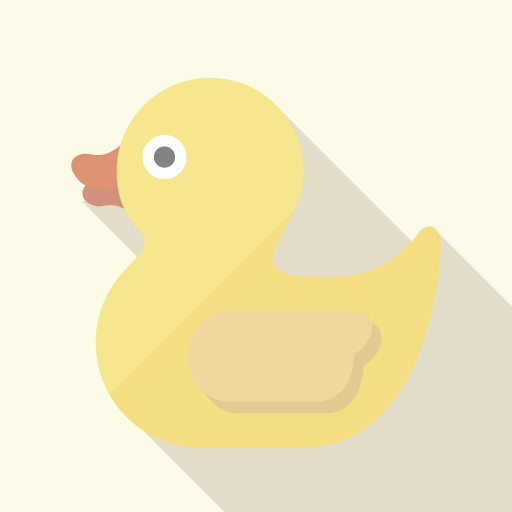
WordPressブログ内の記事の「投稿日時」を一括で変更したい



複雑なコードを使わず簡単に実行できるやり方・プラグインは?
そんな面倒くさがりなあなたにオススメするのが、
《Bulk Datetime Change》
というプラグインです。(2023年12月現時点で動作確認済み。)
に記事の投稿日時を最新に保つことができます。
特に難しいことはないのでPCネット音痴でも「秒超えて瞬」で完了です。
またこの記事では、
・投稿日が古いままの記事を放置するデメリット
・実際に一括更新したらCTRが2倍以上に伸びた体験談
・投稿日を一括で最新に保つことの注意点
も解説しています。
ブログで稼ぐ、SEOで上位を取りたいと思うのであれば、知っておいて損はない情報だと思いますよ。
さあ、
前置きはこれくらいにしてさっそく解説していきましょう。
【画像で解説】記事の投稿日付を一括変更する手順
では本題。
ダッシュボード→新規プラグインを追加で
Bulk Datetime Change
と入力します。以下の画像と同じであればそのままインストールして有効化して下さい。
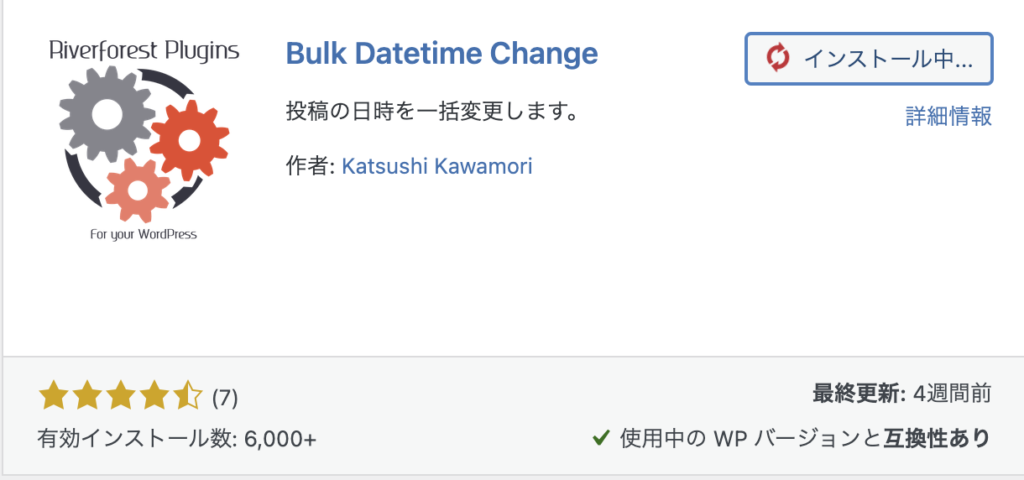
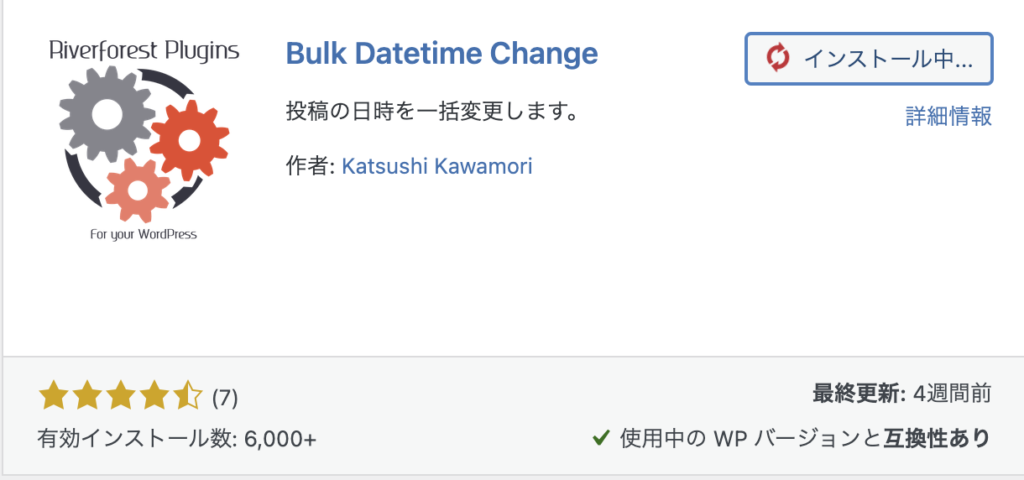
もし以下の画像のように、「現在使用中のPHPのバージョンでは動作しません。」と警告が出た場合は、以下の方法で解除が可能です。
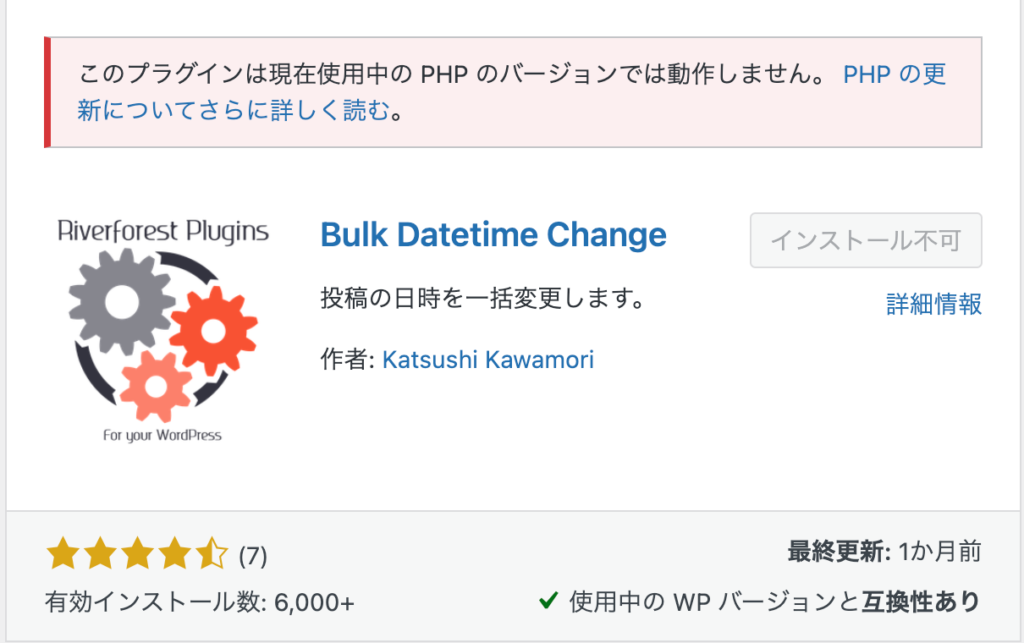
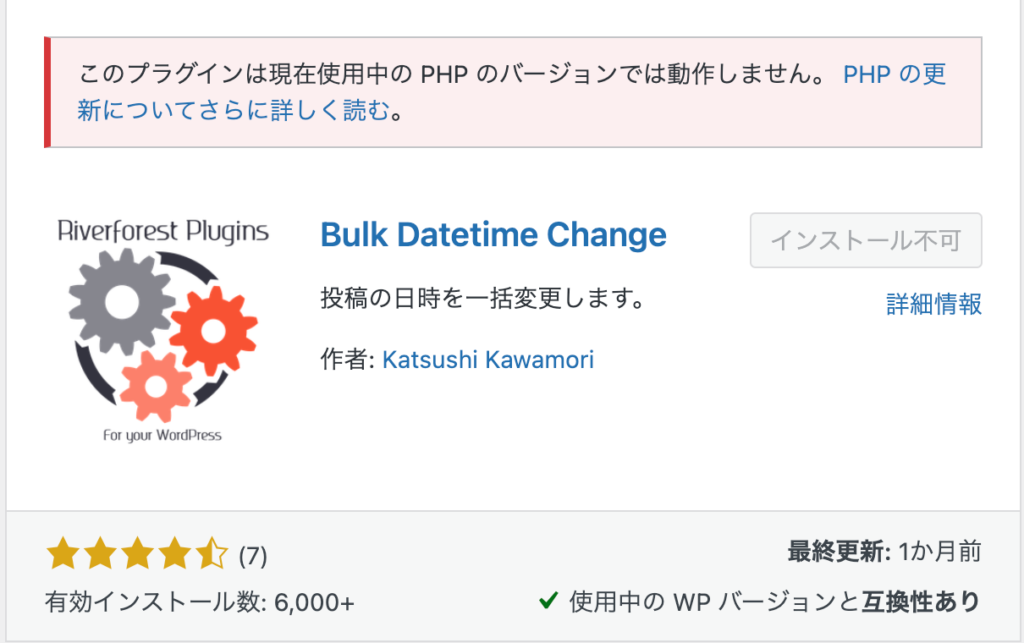
【注意事項あり】PHPのバージョンを更新する方法はここをクリック
PHPの更新はサーバーパネルから可能です。
エックスサーバーであれば以下の場所を選択。
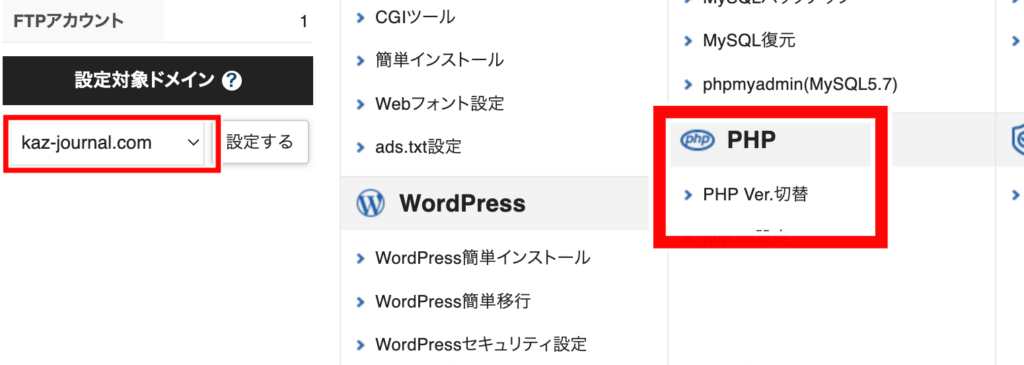
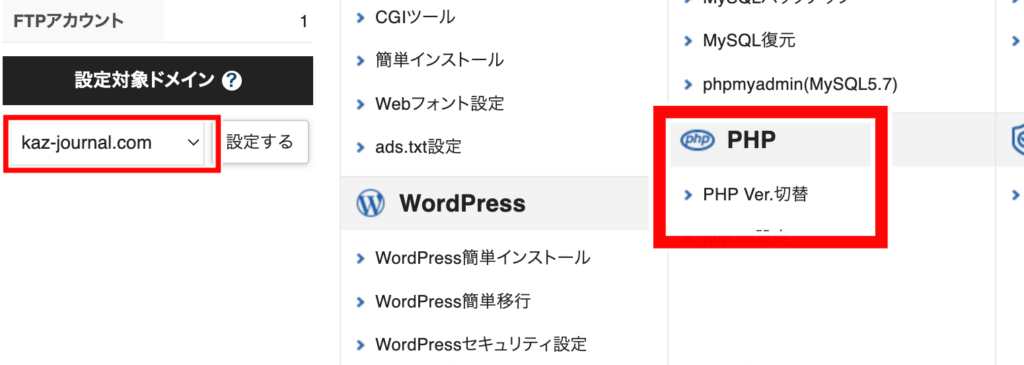
バージョンが古いと動かないプラグインがあるため、PHPを最新の《推奨》バージョンに更新する必要があります。
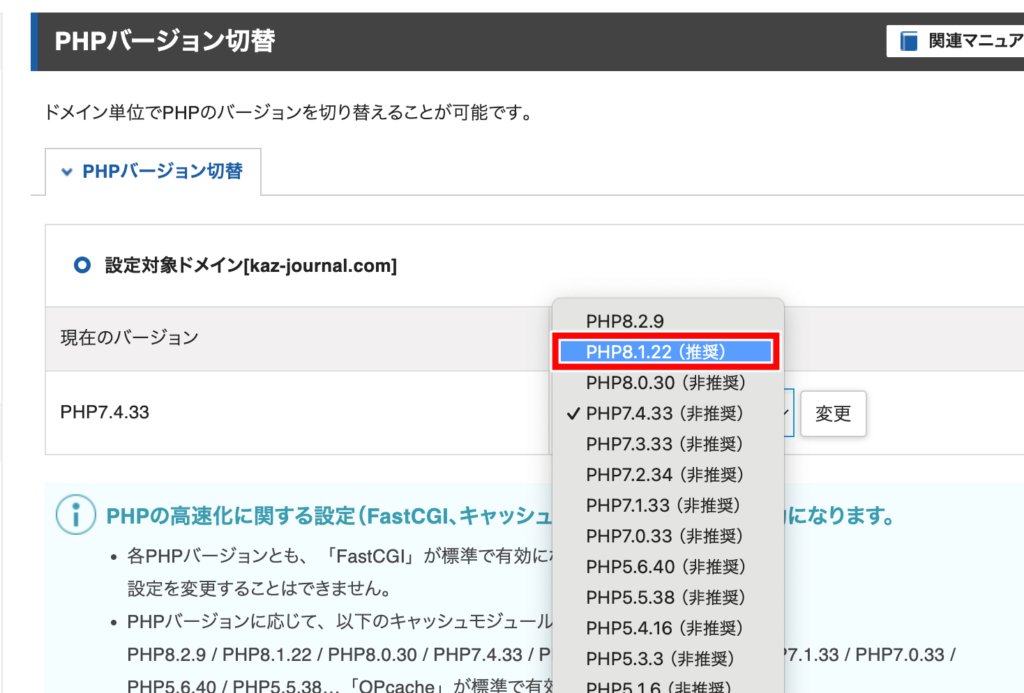
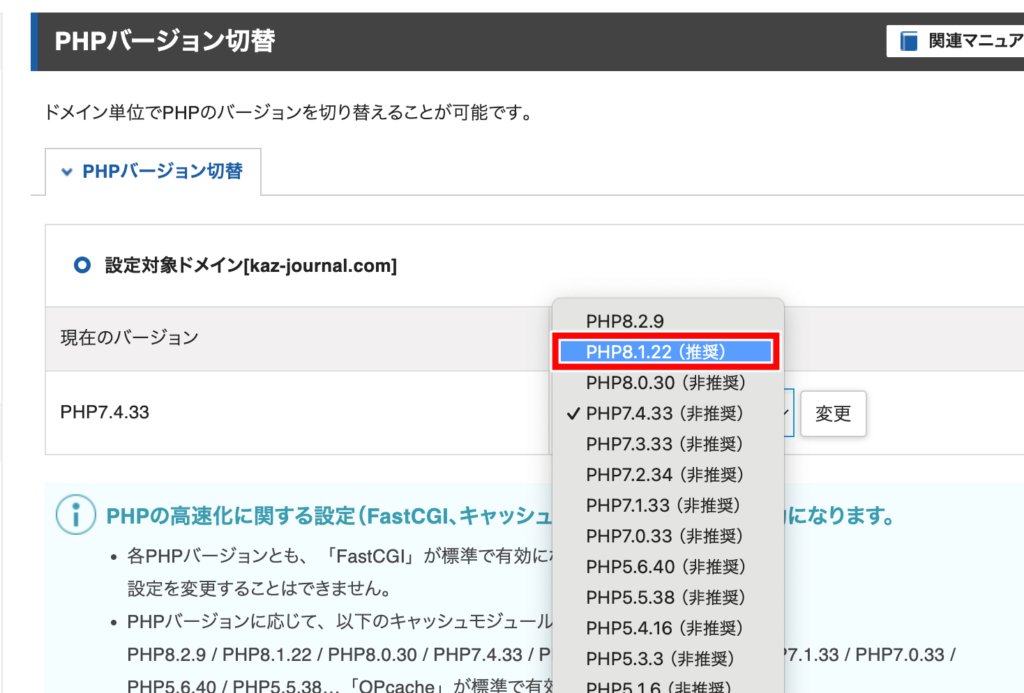
ただし、PHPのバージョンを変更することで、そのバージョンだと作動しないプラグインがエラーを吐くことがあります。以下のような状況です。
この状態になるとサイトを閲覧することができなくなります。慌てる必要はありませんが、サイトが閲覧できない状況になってしまうため、
という手順で解消して先に進むことができます。
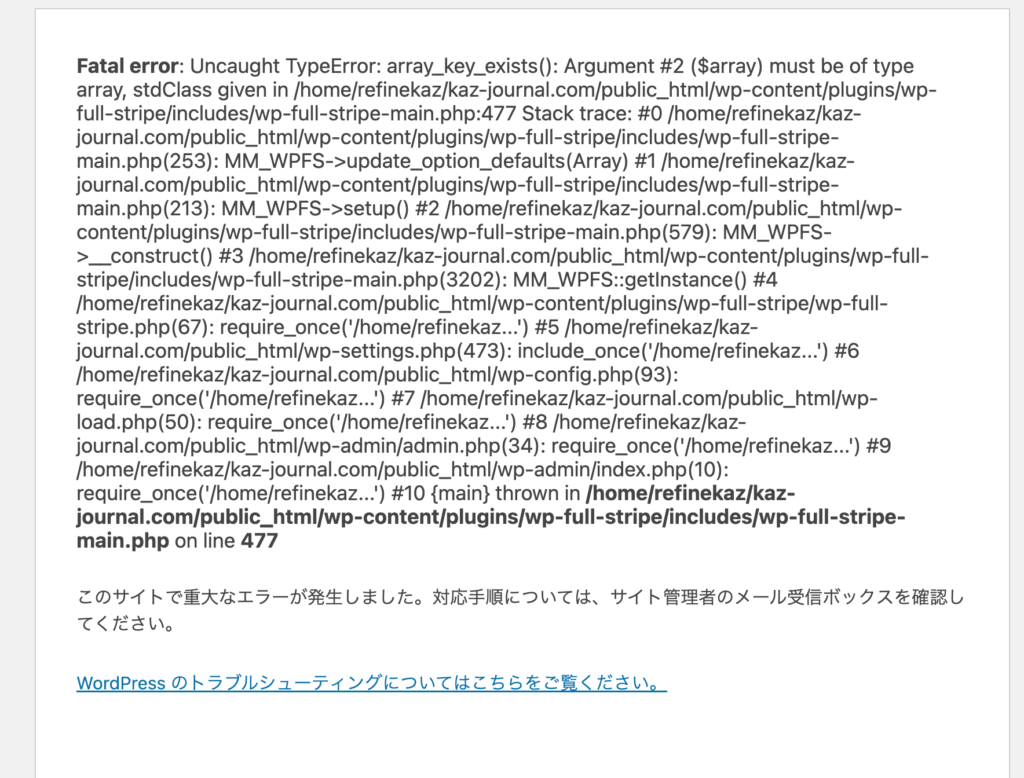
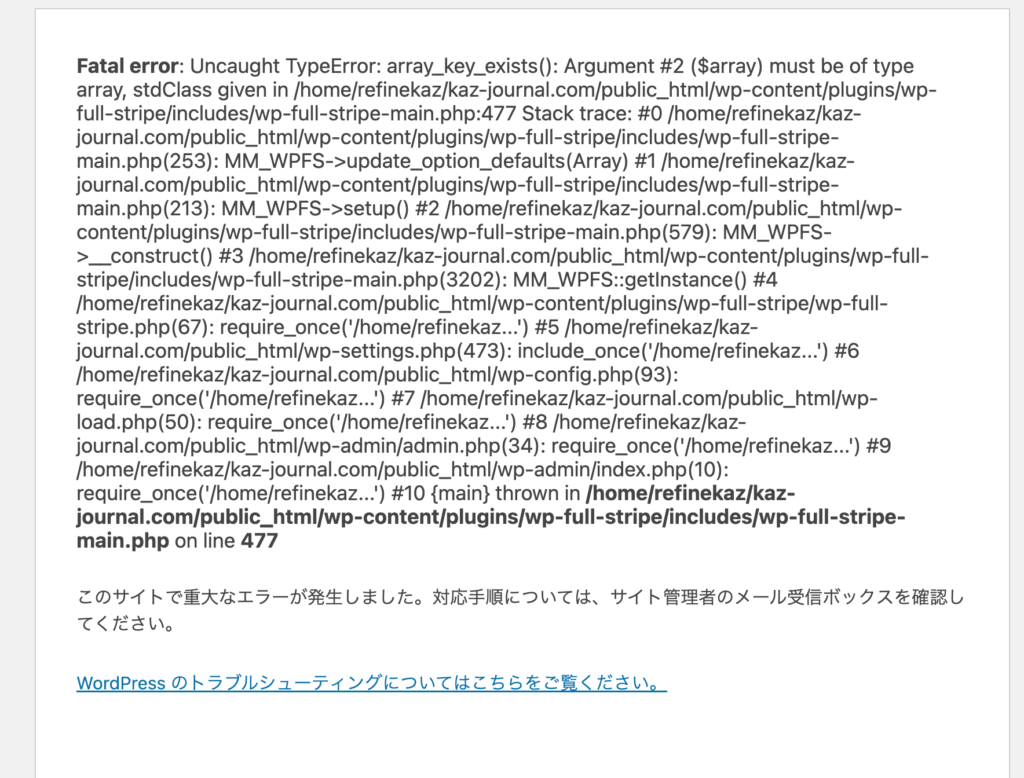
文章の羅列をよく見ると、おおよその原因は特定できるはずです。(場合によっては複数エラーが出ますが、エラーの原因となるプラグインを無効化すれば良いだけです。)
一瞬焦りますが、落ち着いて対処しましょう。
さて、有効化が完了すると、ダッシュボードのサイドバーにBulk Datetime Changeのメニューが追加されます。
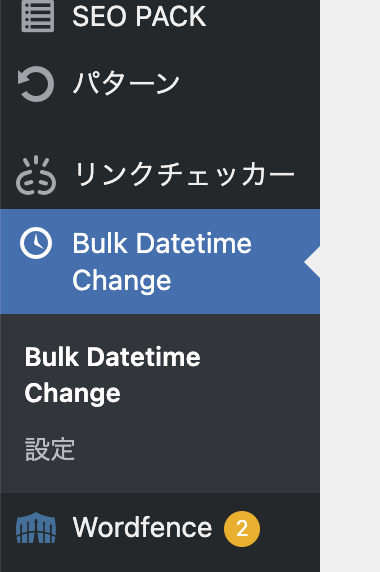
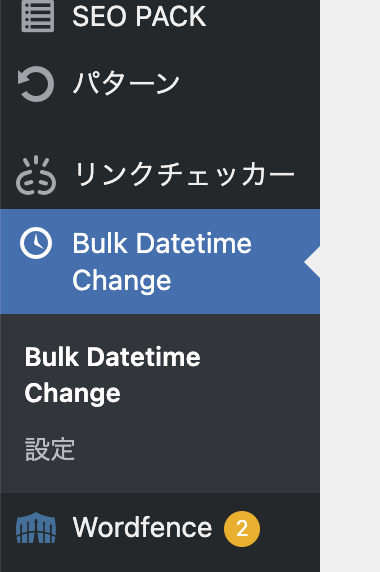
設定ではなく「Bulk Datetime Change」をクリックすると、以下のページへ遷移します。
(スクショは11/21の時点で行ったときのもの)
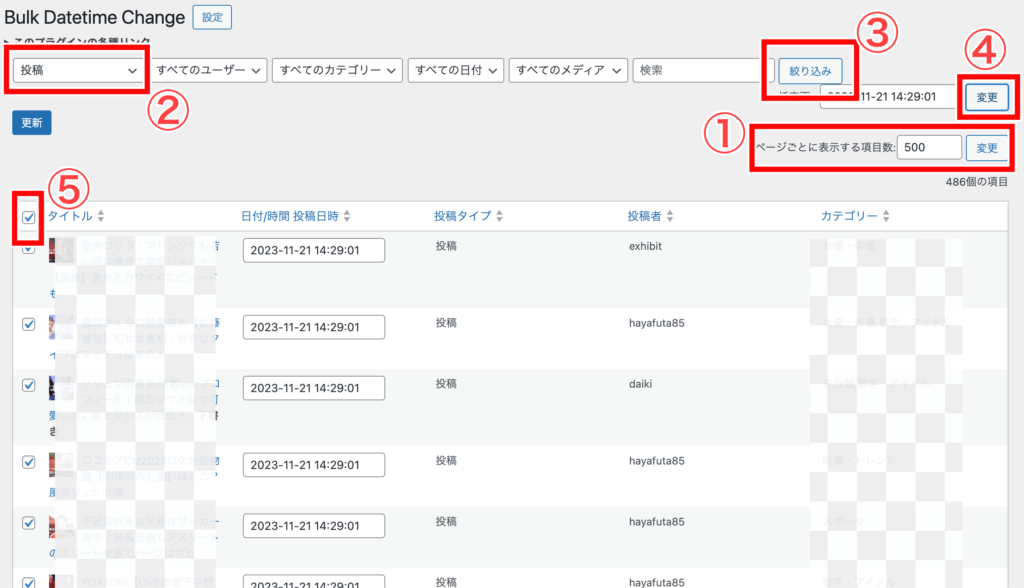
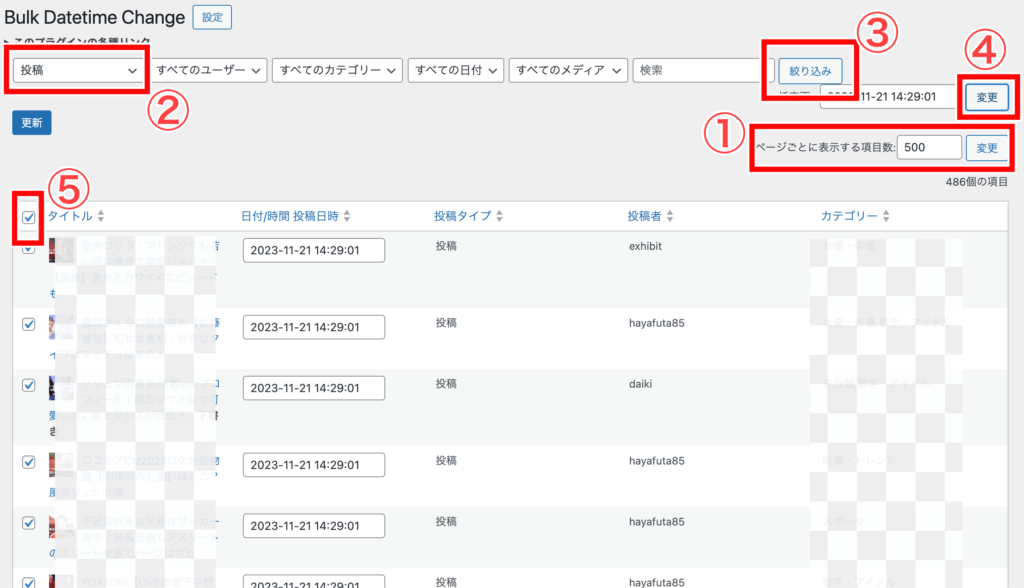


手順は以下のとおりです。
《日付一括変更の手順》
- ページごとに表示する項目数を「サイト内の全記事が表示できる数字に設定」
→作業が一度で済みます。 - 「投稿」を選択
- 絞り込みをクリック
- 変更ボタンを押すと、「投稿」記事の日付が全て現在日時に変更される
- チェックをクリックして全記事選択
- 画面の一番下までスクロールして、「変更」をクリック
①〜⑥までを行うと、ダダーっと文字の羅列が出力されます。
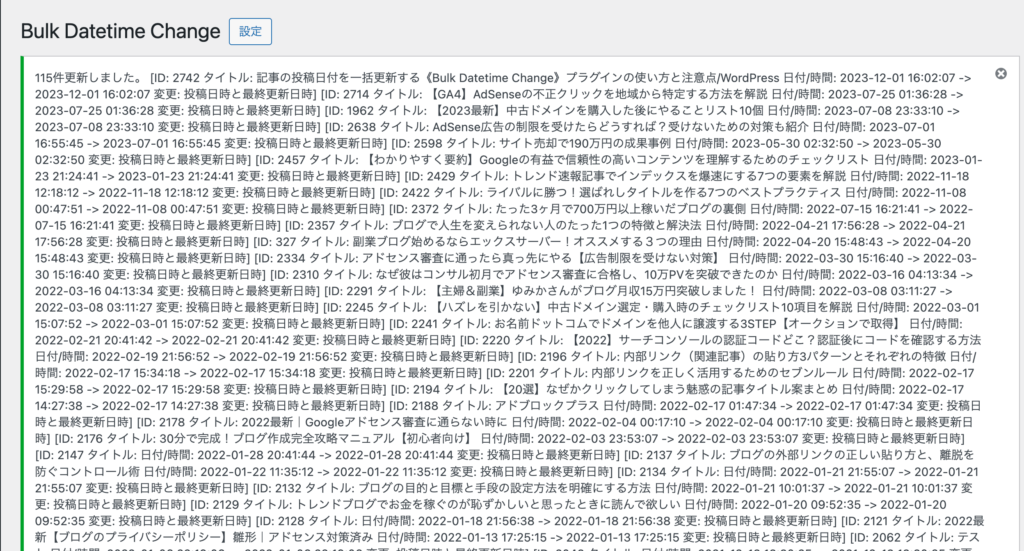
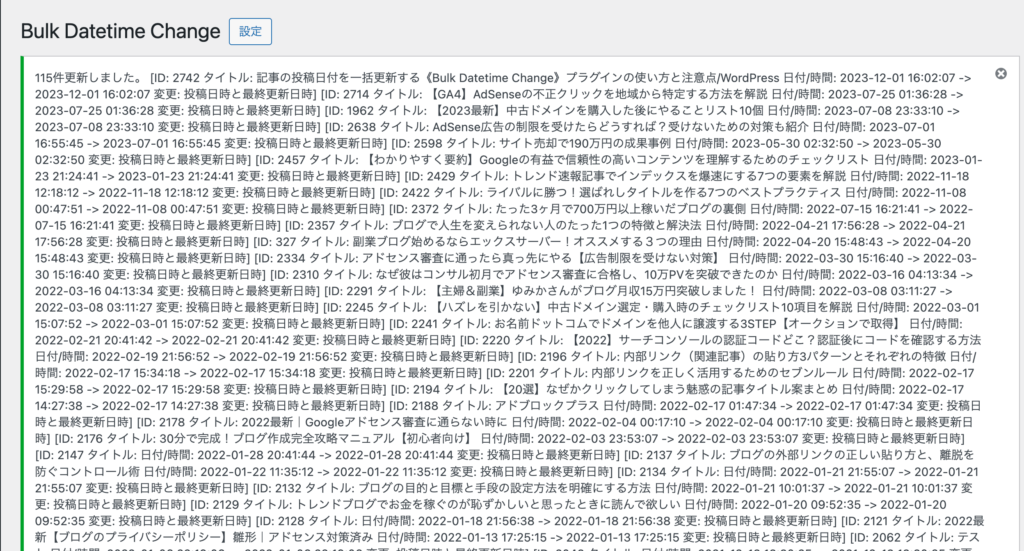
これで完了です。
実際に投稿画面の日付を確認してみると、全て最新に更新されています。
(スクショは11/30の時点で行ったときのもの)
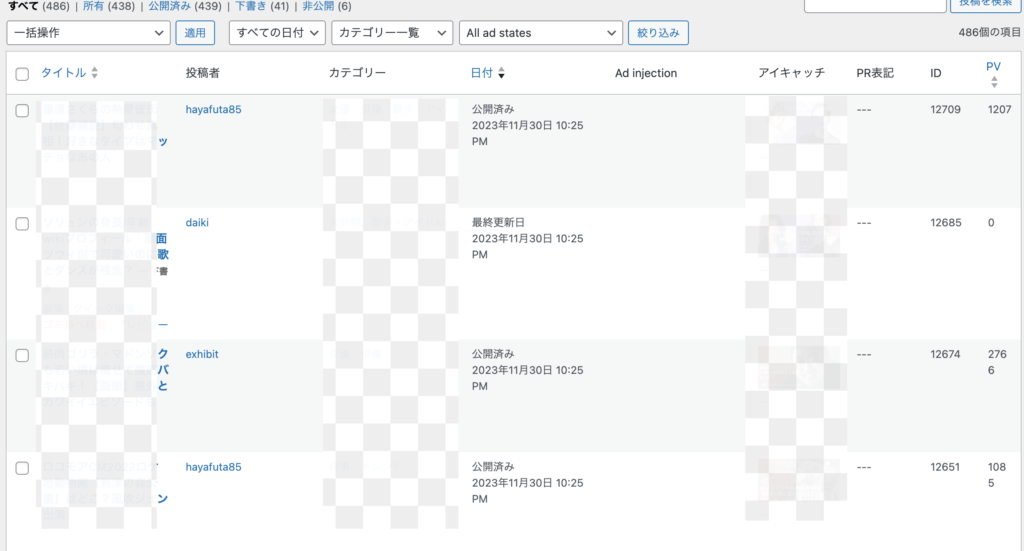
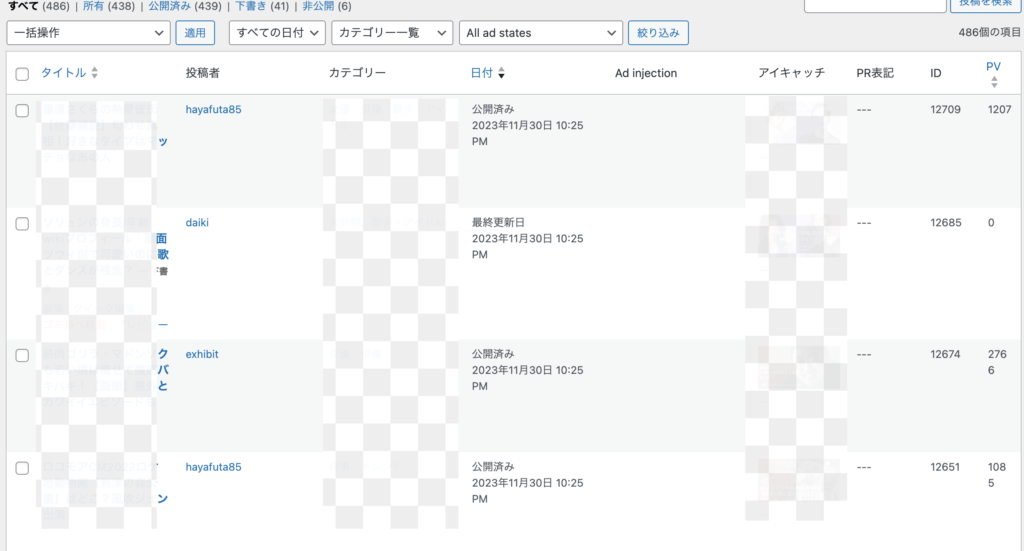
お疲れ様でした。
《注意》記事の投稿日時の一括変更にSEO効果はない
結論から言うと、投稿日時を一括で最新にすることにSEO効果はありません。
というか、日時だけを最新にして中身は古いまま、というのは逆SEOと呼べるかもしれません。
それでも、検索結果において「日時が新しい」ことは、ユーザーに対して一定の訴求力をもっていると考えられます。
例えば、
あなたが近々USJに行こうと考えていて、「USJ 混雑状況 今日」と検索するユーザーであるとします。
以下のページが並んだ時、
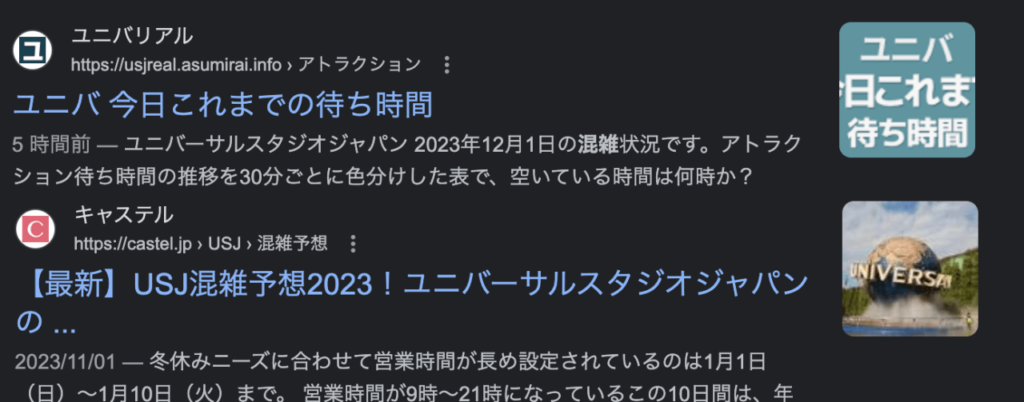
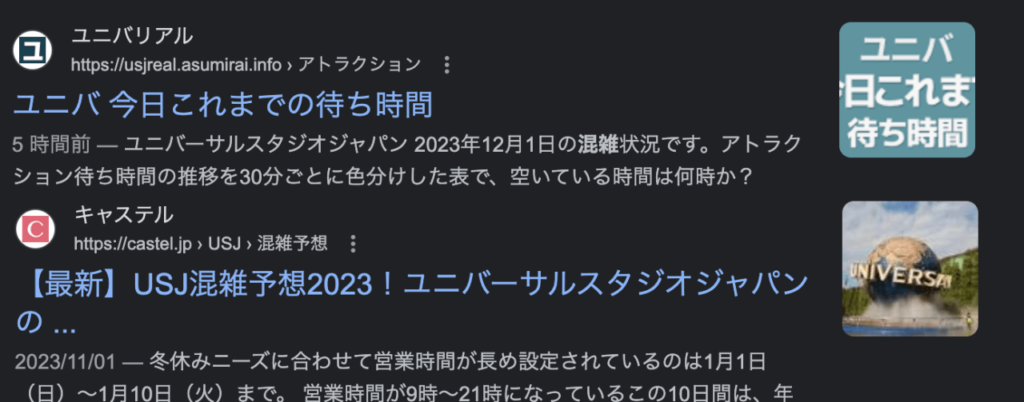
おそらくですが、無意識に「投稿が新しいほう」を選ばれるはずです。
・タイトル下の日付
・タイトルの日付
「古い情報を掴んで時間を無駄にしたくない」と考えているユーザーは、その情報が新鮮かどうかを無意識にチェックしているというわけです。
したがって、なるべく新しい日付であるほうが、ライバルと並んだ時にわずかなアドバンテージを得られる可能性が生まれます。
日付を最新にしても検索エンジンがページの価値を評価することはありません。つまりこの手法はSEO対策とは呼べないのですが、ユーザーに対してはある程度の影響力を発揮すると考えられます。
とはいえ、小手先のテクニックであることは理解しておこう
とりあえず《Bulk Datetime Change》を入れて記事の投稿日だけを最新にすることで、少なくとも「見かけ上、検索結果のページにおいては最新っぽく見える」ようにできる。
手軽に、検索結果に表示されたページのCTR(click to rate)を維持することが可能です。
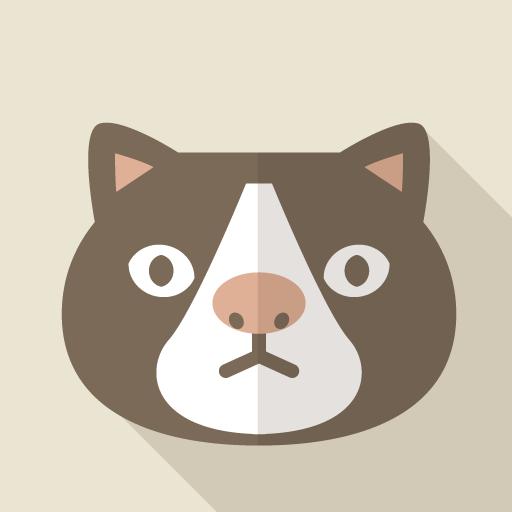
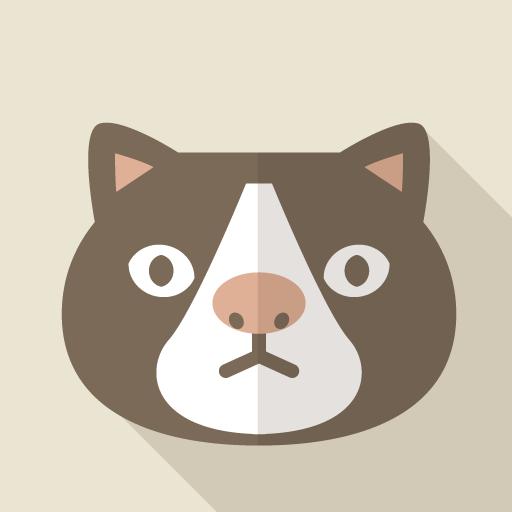
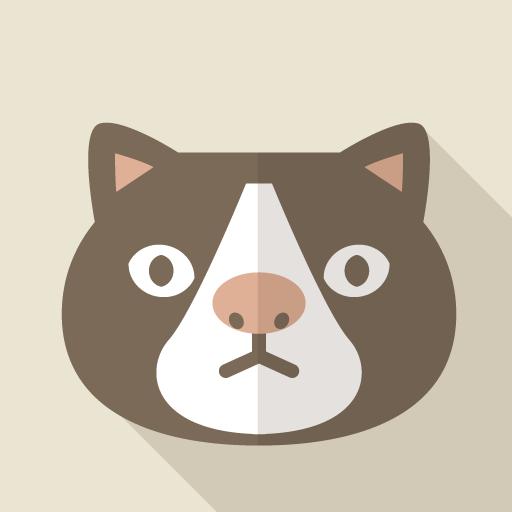
でもそれってつまり、日付を偽装するってことでは?
察しの良いあなたならもうお気づきでしょうが、これは「その場しのぎ」の小手先のテクニックに過ぎません。
むしろ、「最新の日付だと思ったら内容微妙に古くない??」と違和感・ノイズを抱かれてしまうと離脱され、かえってサイトの評価が下がることも有り得そうですよね。
だから「一括で日付更新しているから大丈夫」と考えるのは誤り。
あくまでもリライトの時間稼ぎ程度のテクニックとしてご利用ください。
記事の整理を定期的に行う、リライトする、満足して帰ってもらえるようなサイト・ページ作りを徹底していく姿勢を保つこと。サイト運営者が本質的な「品質管理」としてやるべき作業をカットできるわけではないことを理解しておきましょう。
・・・
ところで、
Bulk Datetime Changeのプラグインを入れて一括更新を試した一週間後、
数字や順位がどうなったか知りたいですか?
実際にやってみた結果…
以下は、僕のテストサイトのSearch Consoleのパフォーマンスです。
Bulk Datetime Changeの導入日は2021/11/21。
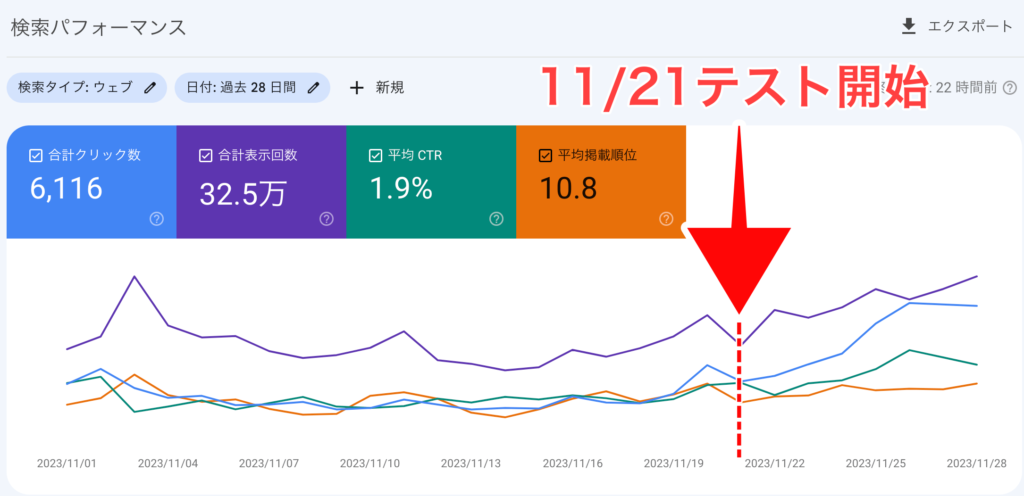
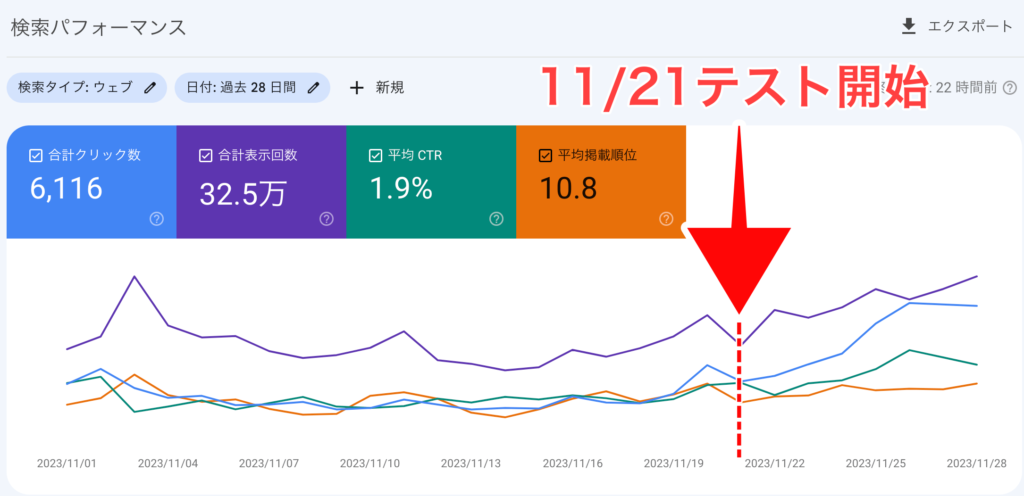
見て分かる通り、内容は一文字も更新してないのに、なぜか線が上向きに伸びていることがわかりますね。
全体の合計クリック数も相当伸びています。
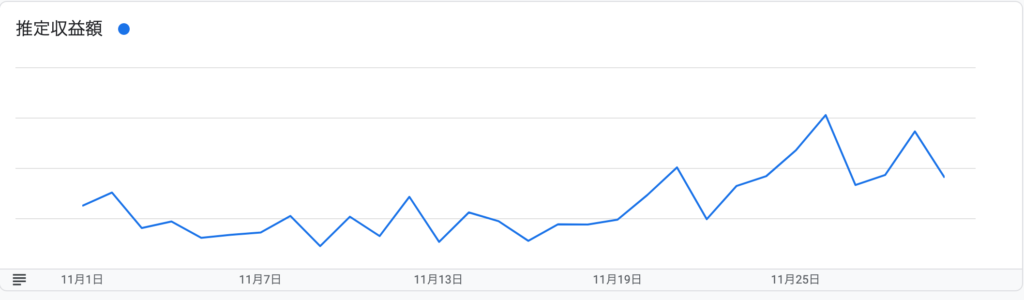
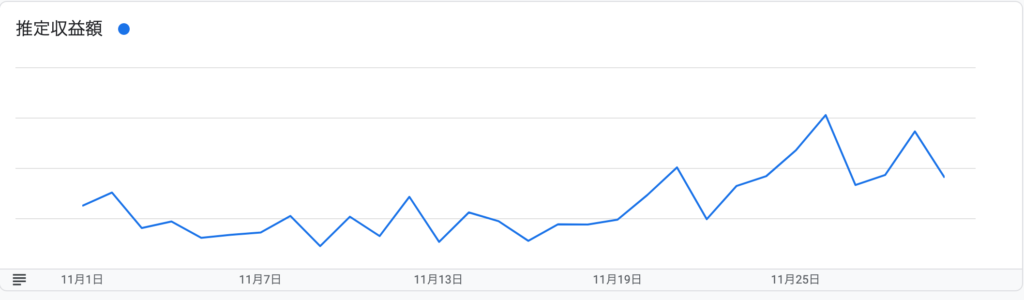
数値で比較するとこんな感じです。
| 項目 | 11/21 | 11/28 |
|---|---|---|
| クリック数 表示回数 平均CTR 掲載順位 | 217回 10,235回 2.1% 11.4位 | 478回(220%up) 17,401回(170%up) 2.7%(128%up) 9.8位(1.6 positionUP) |
いかがでしょう?
僕がやったことは「投稿日を最新にしただけ」。かかった手間は数分です。
結果的にサイトの認知度やクリック率への影響は思いのほか大きく、驚くばかりです。
たった一週間でこれだけ数字に差が出るということは、それだけ
《古いページがユーザーに無視されている事実》
があるということなのかもしれません。
記事の投稿日を一括変更することで生じるデメリット
さて、ここではデメリットについて。
記事の投稿日を一括で変更するのは簡単でしたね。
しかしちょっとした問題もついてきます。
③に関しては前述の通り。投稿日一括変更はあくまでも「その場しのぎ」のリフレッシュです。ユーザーに対して一定の効果はありつつも、中身を伴わないリフレッシュなので離脱リスクが生じます。
そして①〜②は物理的なデメリットです。若干サイトが使いにくくなります。
次項では、ばらばらになってしまう記事の並び順を元通りにする方法をお伝えします。必要な方は参考になさってください。
記事の投稿一覧がばらばらになってしまう問題解消法2つ
初期設定では、WordPressの投稿一覧とTOPページの記事の並び順は「投稿日順」に並んでいます。
よって、すべての記事の投稿日がおなじになってしまうと、一覧のルールが乱れてしまい、
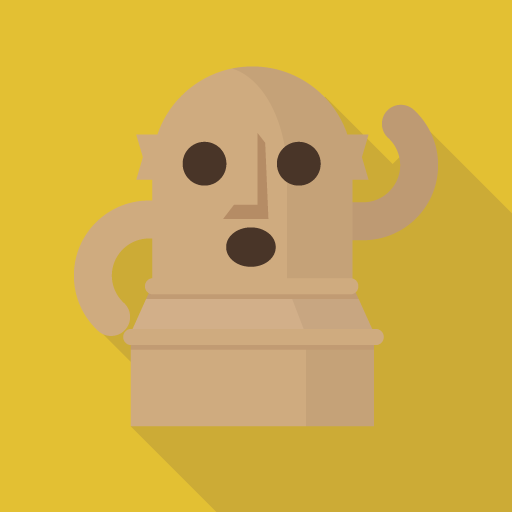
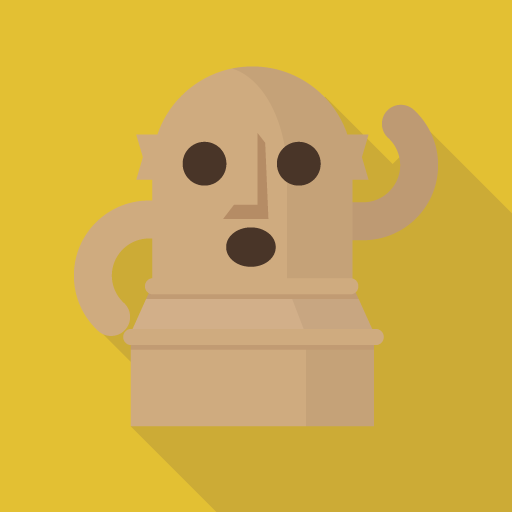
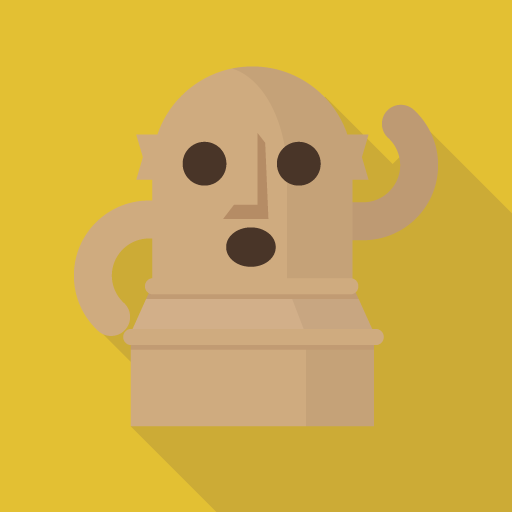
「あれ?あの記事はどこだ…?」
書いた自分はもちろん、ライターさんに依頼していた場合も「どこいった」といちいち探す手間が発生します。
別にこのままでもいいよ!
という方はこれで作業完了となります。
「なんか気持ち悪いんだけど」
という方は次の手順で投稿一覧の並び順を再整理しましょう。
①記事の並び順を「ID順」でソートする方法
投稿画面での記事の並び順をソートする方法は、
- functions.phpに直接コードを記述する
- Reveal IDsソートプラグインを使う
の2通りあります。ただし、
これだけのためにプラグインを入れる意味?
プラグインの更新が切れたら代替を探す手間
日本語化されてないものも多く手間
phpへの記述は意外と簡単
と言う理由から、プラグインよりはphp直接のがいいんじゃないかなぁ、と思います。
よってここでは「functions.phpに直接記述する」方法をご紹介します。
phpを記述する手順
以下のコードをfunctions.phpに記述して下さい。
(使っているWordPressテーマがSWELLと仮定して進めます)
です。
コードはRENBLOGさんがブログで公開されているコードをお借りします。
以下をコピーしてfunctions.phpに貼り付けます。
function add_pre_get_posts($wp_query) {
if(is_admin()) {
$post_type = $wp_query->query['post_type'];
if($post_type == 'post') { // 投稿タイプ名
$wp_query->set('orderby', 'ID'); // 並び順を指定
$wp_query->set('order', 'DESC'); // 降順(デフォルト) = 3 → 2 → 1
// $wp_query->set('order', 'ASC'); // 昇順 = 1 → 2 → 3
}
}
}
add_filter('pre_get_posts', 'add_pre_get_posts');phpのどこに貼り付けたらいいの?って人は下のスクショを参考に。
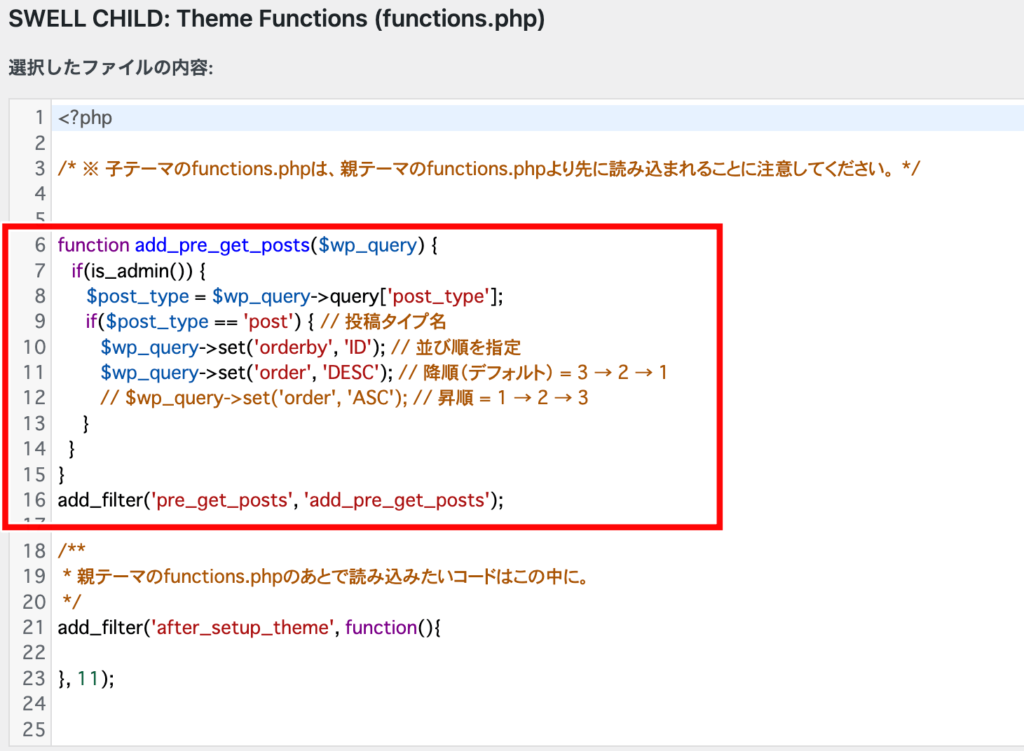
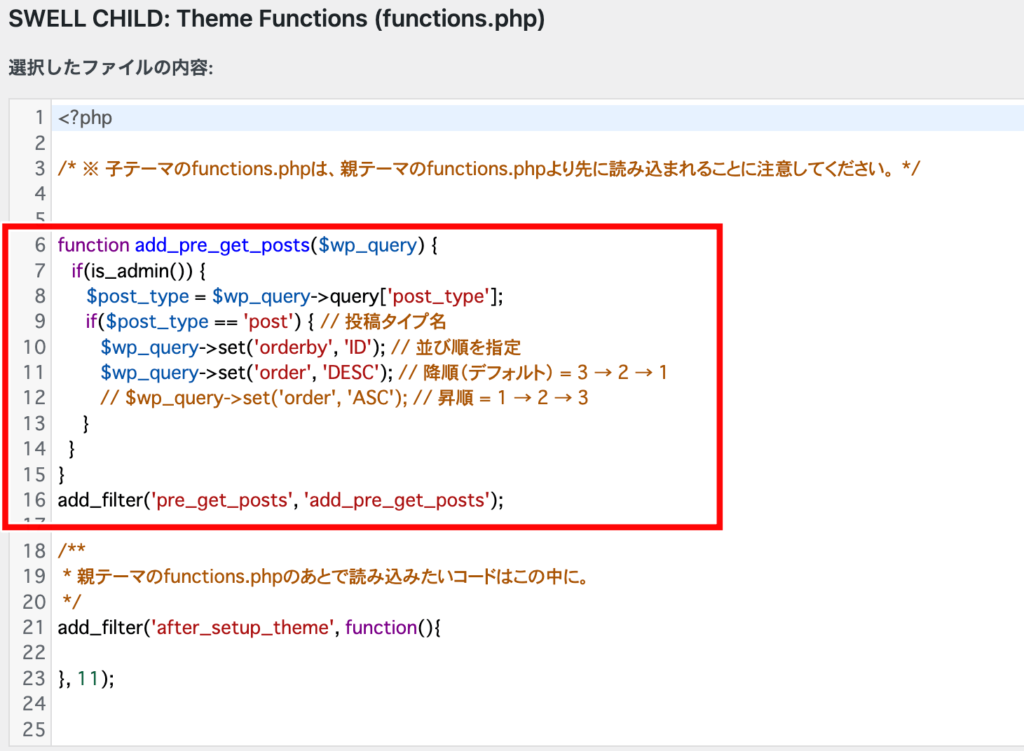
コピペで貼り付けできたら、画面下の「更新」ボタンを押して完了。
これで投稿画面の記事は元通り「書いた順番に降順で」並んでいるはずです。
②サイトTOPページの並び順を新着順にソートする方法
フロントページの記事の並びをもとに戻したい場合は、functions.phpに以下のコードを記述してください。
function twpp_change_sort_order( $query ) {
if ( is_admin() || ! $query->is_main_query() ) {
return;
}
if ( $query->is_home() ) {
$query->set( 'orderby', 'ID' );
}
}
add_action( 'pre_get_posts', 'twpp_change_sort_order' );記述する場合は、↑で記述した投稿画面一覧の並び順をソートするコードを貼り付けた下あたりでOKです。
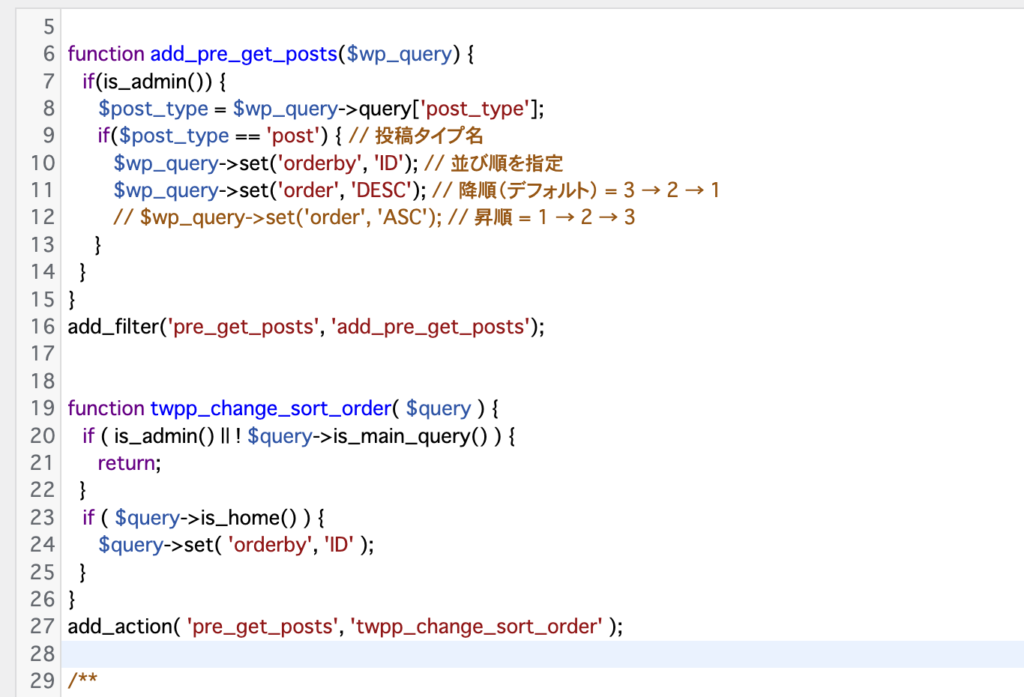
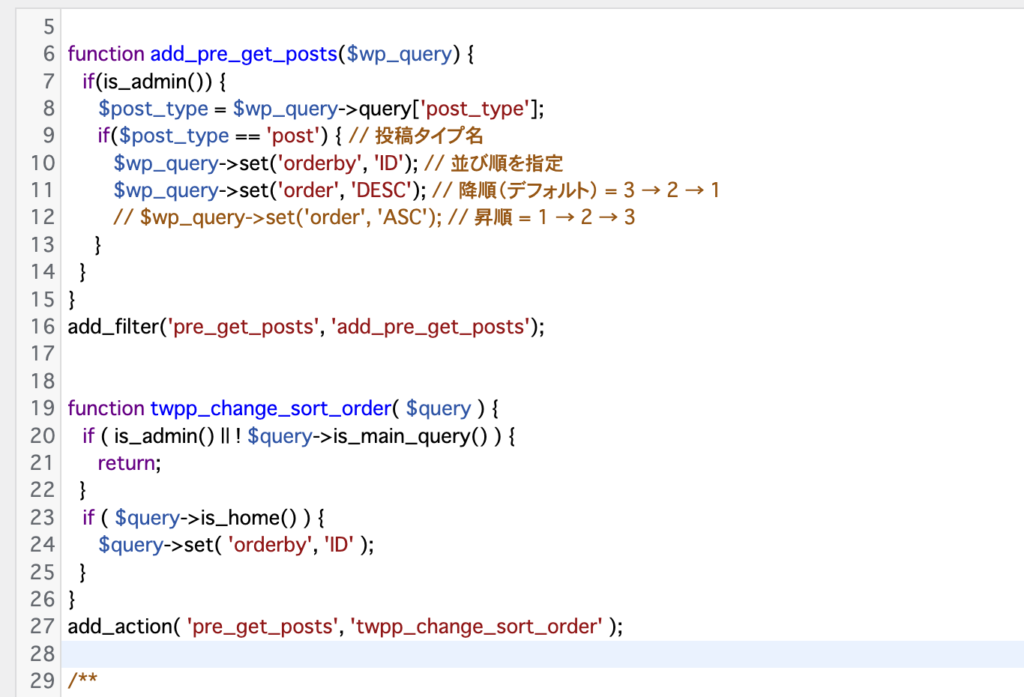
これで更新ボタンを押し、TOPページを確認してID順に並んでいれば復旧完了です。
コメント